Sketchup Make — это бесплатная программа САПР и 3D для векторного рисования (младший брат продукта премиум-класса Sketchup Pro).
Sketchup — это не та программа, которую можно использовать для создания анимации или органических фигур. По сути, это программа САПР, специализирующаяся на объектах твердого тела: зданиях, инструментах, корпусах устройств и т. п.
В этой статье, возможно, первой из серии, мы покажем вам, как приступить к созданию 3D-моделей с помощью Sketchup Make.
Начало работы
Чтобы начать работу со Sketchup, сначала необходимо скачать и установить его. Подробности можно узнать здесь. Запустив программу впервые, вам будет предложено купить премиум-продукт, но, конечно, выбирайте бесплатные варианты.
После запуска программы вам необходимо выбрать шаблон. В шаблоне выбирается тип
Начало работы
отите создать, и единицы измерения, которые вы будете использовать.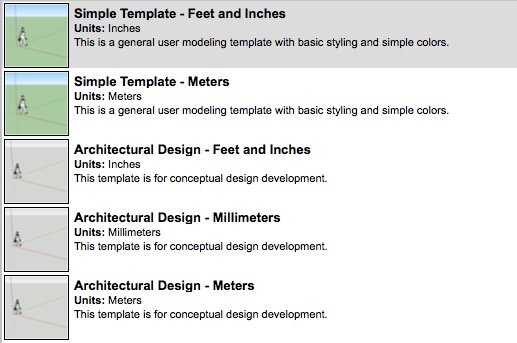
Выберите шаблон «Архитектурный дизайн», размер которого измеряется в футах и дюймах.
Сцена по умолчанию показывает человека нормального размера, поэтому вы можете создать объект в масштабе. Выберите его и удалите, если он вас отвлекает. В качестве краткого примера основных шагов давайте создадим гигантский логотип Sketchup.
Поворот изображения
Нам следует поговорить о том, как осмотреться вокруг. Для просмотра рабочей области на мышь назначено несколько важных элементов управления, большая часть которых сосредоточена вокруг средней кнопки мыши (или колеса прокрутки).
Для масштабирования просто используйте колесо прокрутки мыши. Чтобы вращаться вокруг рабочей области, нажмите колесо прокрутки, как кнопку, удерживайте его и перемещайте мышь.
Чтобы перемещаться из стороны в сторону, вверх и вниз, удерживайте клавишу «Shift», удерживайте колесо прокрутки и перемещайте мышь.
Начать рисовать
Для начала создайте плоский квадрат. Используя инструмент «Прямоугольник», нарисуйте на полу квадрат. Щелкните один раз левой кнопкой мыши в верхнем левом углу, растяните рамку вниз и щелкните правый нижний угол, чтобы получился квадрат.
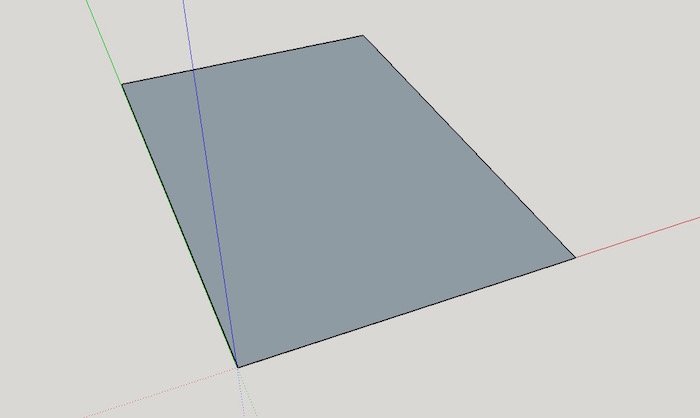
Не имеет значения, к
Поворот изображения
вы можете изменить его для большей точности в любой момент. Во время рисования смотрите в правый нижний угол экрана. И вы увидите размеры нарисованного вами прямоугольника, разделенные запятыми.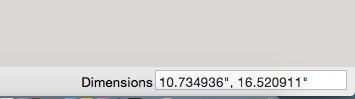
Если щелкнуть это поле, вы сможете выбрать и повторно ввести размеры. Тип:
10",10"
И нажмите Return. В результате коробка станет двенадцатью квадратными футами.
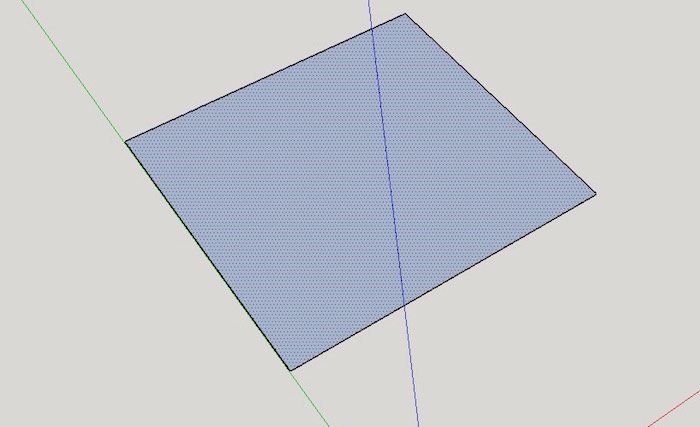
Сделайте это в 3D
Теперь нам нужно сделать эту коробку трехмерной.
Выберите инструмент «Тяни-тяни» и выделите квадрат, который вы только что нарисовали. Теперь перемещение мыши поднимает или опускает коробку, выдавливая ее в 3D.
Начать рисовать-content/uploads/2024/05/sketchup-basics-extrude-pull.jpg" alt="SketchUp-Основы-Вытягивание-Вытягивание">
Как и прежде, либо поднимите его до отметки 10 дюймов, наблюдая за полем в правом нижнем углу экрана, либо поднимите его на любую высоту и впоследствии введите точное значение.
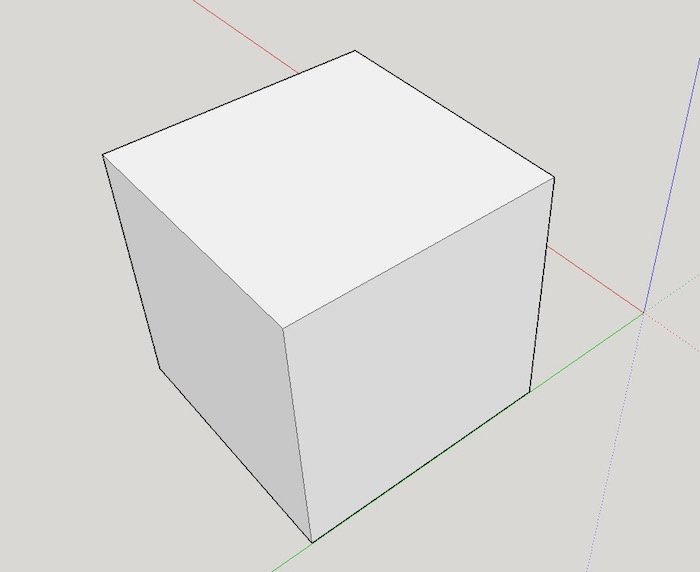
Теперь, когда у нас есть идеальный куб, нам нужно сделать квадратные вырезы, которые образуют логотип. Мы делаем это, рисуя новые квадраты на верхней поверхности только что созданной коробки и нажимая их вниз. Сначала нарисуйте новый прямоугольник в верхней части поля.
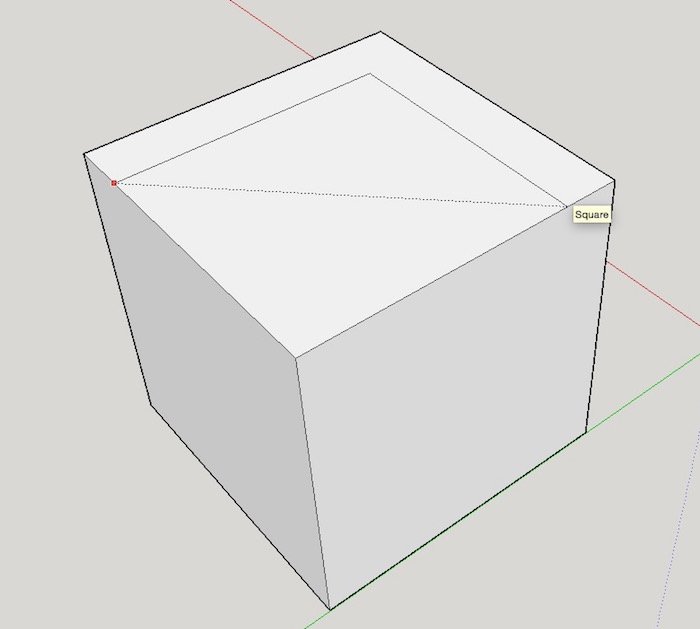
Выберите его с помощью инструмента «Тяни/Толкай» и сдвинь примерно на три дюйма вниз.
Создайте еще один прямоугольник поменьше поверх только что сделанной ступеньки.
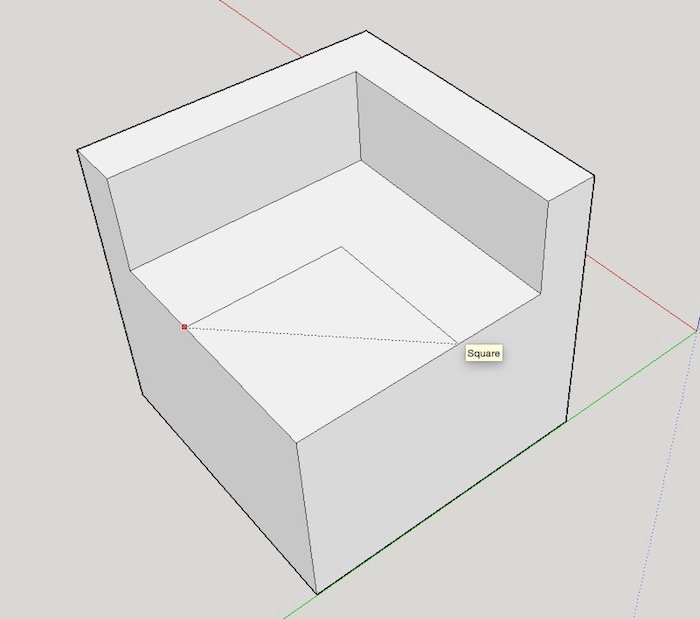
Выберите его с помощью инструмента «Нажим» и надавите еще примерно на три дюйма.
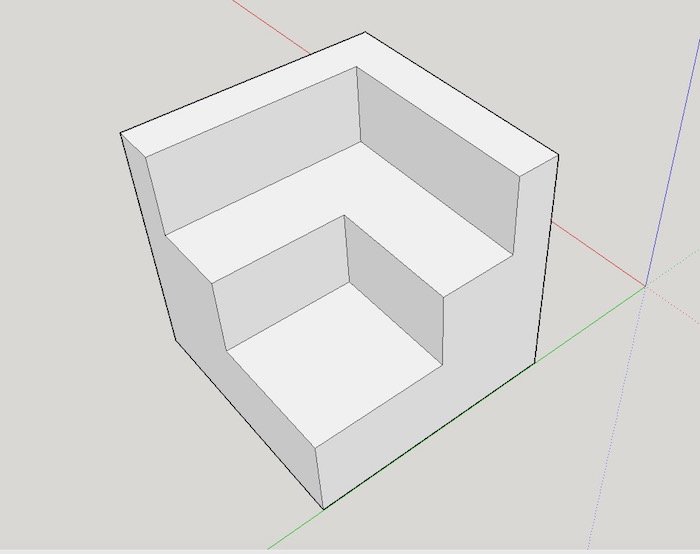
Мы создали логотип Sketchup. Теперь вы знаете, как создавать 3D-фигуры и редактировать их. Не стесняйтесь экспериментировать с этими приемами.
Примечание. Совет: помните, что для большей точности вы можете масштабировать даже небольшие области во время работы над ними. Не пытайтесь сделать все на виду.Сделайте это в 3D в удобном месте на своем компьютере.
Заключение
Итак, это основы Sketchup. Вы можете все это сделать от руки, но гениальность Sketchup в том, что он позволяет создавать точные объекты, поскольку по сути это полноценный инструмент САПР.
В следующей статье мы расскажем, как повысить точность ваших объектов и как курсоры привязываются к частям существующих объектов, чтобы помочь вам выполнить точные настройки. В другой статье мы также расскажем, как строить здания по плану.
Если у вас есть вопросы о Sketchup, сообщите нам об этом в комментариях ниже.


